Як отримати стиль запуску Google Pixel 2 на вашому Android
Різне / / February 19, 2022
Коли LG G6 був запущений, його функції викликали неабиякий шум. Але, крім того, заголовки також викликали його стиль і стиль виготовлення його класних шпалер.

Так, ці шпалери були виготовлені з використанням вирізів, акрилу та багато іншого – процес зайняв близько двох днів. Таким чином, будь то шпалери або макет вашого головного екрана, багато зусиль витрачається на планування правильного зображення та правильного макета.
Отже, коли такий телефон, як Google Pixel 2, має абсолютно новий дизайн головного екрана та обіцяє це зробити підвищити рівень продуктивності (у пошуку) цілком природно, що ви хочете наслідувати цей вигляд на своєму Android.
Хороша новина полягає в тому, що ви можете легко отримати вигляд Google Pixel 2 на своєму Android за допомогою пускова установка Nova. Хоча це вимагає кількох налаштувань і невеликої кількості часу, я закладаю, що кінцевий результат вам сподобається.
Примітка:1. Отримати шпалери
Перший і основний крок - це придбати фонові шпалери. У нас хаотична вулиця в дощовий вечір, але все рухається вперед.
Google Pixel 2 продається як єдине рішення для всіх ваших потреб, і цей факт чудово відображається на шпалерах за замовчуванням. Ну, я впевнений, що це не єдина інтерпретація цієї картини.

2. Відмовтеся від кнопки ящика програми та індикатора сторінки
У той час, коли помахи та жести замінили більшість повсякденних завдань і кнопок, цілком природно, що головний екран Pixel 2 вимагає видалення Ящик додатків кнопка та Індикатор сторінки.
У Nova видалити кнопку ящика програми просто, як видалити програму. Довге натискання – це все, що потрібно для цього параметра Видалити спливати.
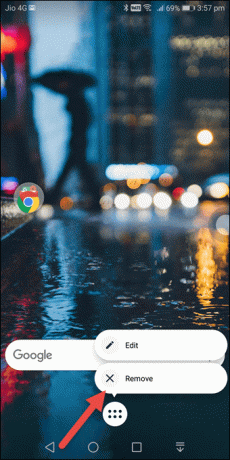
Що стосується індикатора сторінки, перейдіть до Параметри Nova > Робочий стіл і торкніться Індикатор сторінки. Виберіть Жодного і ви закінчили.

Тим часом вам знадобиться альтернативний спосіб доступу до ваших програм. Для цього перейдіть до Ящики програм і віджетів і перемикайте перемикач на Проведіть пальцем, щоб відкрити.

Зробивши це, просте гортання вгору відкриє всі програми.
3. Опустіть рядок пошуку
Pixel Launcher, який з’явився на ринку минулого року, справив неабияке враження завдяки нещодавно розробленій пошуковій таблетці Google і віджету погоди. Цього року Google відмовився від обох цих трюків, створивши більш продуктивну панель пошуку внизу та менший індикатор погоди.
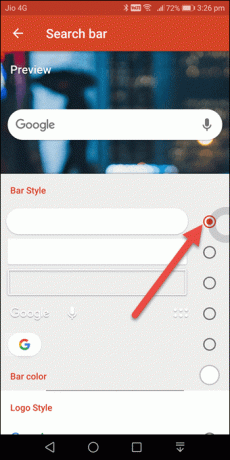
На випадок, якщо у вас є квадратна версія рядка пошуку, перейдіть до Nova Desktop Settings > Стиль панелі пошуку і виберіть перший варіант. Те ж саме стосується Стиль логотипу. Прокрутіть далі вниз і виберіть кольоровий Г значок.
Тепер все, що вам потрібно зробити, це перейти на головний екран, довго натиснути на віджет панелі та перетягнути його вниз.
4. Налаштуйте сітку робочого столу
Якщо ви схожі на мене, то я впевнений, що ви віддаєте перевагу чистий головний екран. З усіма жестами і приховані трюки, які Нова має свої рукави, завдяки чому досягти чистого вигляду дуже легко.
The стандартний вигляд постачається з папкою Google, під нею розташовані важливі програми. Отже, наступним кроком було б розгрупувати ці програми та впорядкувати їх за вашим бажанням.

Однак, перш ніж продовжити, переконайтеся, що сітка робочого столу встановлюється відповідно. Новий екран Pixel 2 містить п’ять піктограм, які розташовані поруч, отже, сітку потрібно встановити як 5×5.
Перейдіть до Налаштування робочого столу, торкніться Сітка робочого столу і пересуньте нижню сітку до п’яти.5. Отримайте пакет значків Pixel
Коли піктограми впорядковано, отримайте вигляд Pixel, додавши потужність набору значків Pixel. Наразі є два життєздатні варіанти — платний Pixel Icon Pack – Apex/Nova/Go доступний за 60 рупій (приблизно 1 долар США) або безкоштовно Pixel Icon Pack-Nougat Free UI від Saurabh Gupta.
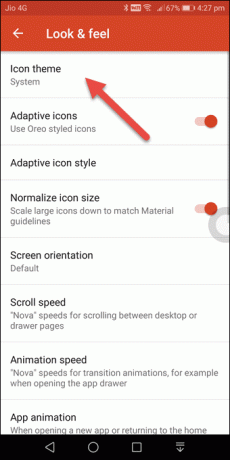

Після завантаження все, що вам потрібно зробити, це (ви правильно здогадалися!) перейти до Налаштування Nova > Вигляд і відчуття та імпортуйте пакет значків.
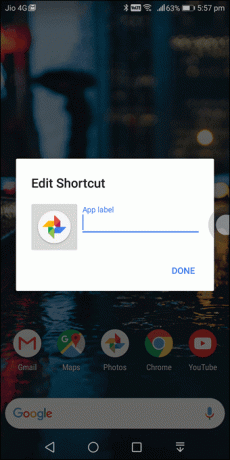
6. Отримайте віджет годинника
І останнє, але не менш важливе: настав час придбати модний віджет годинника. Хоча ви можете отримати будь-який віджет із Play Store, я знайшов його Віджет годинника від студії MasMas ідеально підходити.


Все, що вам потрібно, щоб завантажити програму, перетягнути віджет на головний екран і відповідно налаштувати налаштування.
Примітка: лівий вигляд досягається за допомогою Прозорий додаток з годинником і погодоюЗавершальні штрихи
Отже, ось як ви можете мати вигляд Google Pixel 2 на своєму Android. Наведені вище кроки будуть імітувати зовнішній вигляд Pixel, однак, ви можете внести наведені нижче зміни на свій смак.
1. Усуньте розрив за допомогою Dock Overlay
The Закріпити як накладання кнопка мінімізує ширину між рядком пошуку та додатками та спрощує вигляд на екрані, щоб під час проведення пальцем угору Ящик додатків відкриється замість пошуку Google.
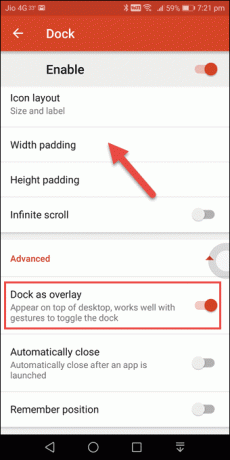
Щоб увімкнути його, перейдіть до Розширені налаштування док-станції і перемикаємо перемикач.
2. Заповнення значків
Аналогічно, ви можете зменшити відступ значків. Ідеальним виміром є Немає для заповнення висоти і Невеликий для заповнення ширини.

Усі піксельні?
Отже, чи це телефон із Стандартний Android, як Xiaomi Mi A1 або багатофункціональний телефон, як-от Samsung J7 Макс, це займе лише кілька хвилин, щоб налаштувати це.
Дивіться далі: Розумні гаджети Google прокладають шлях до захоплюючого 2018 року
Отже, чи зміните ви зовнішній вигляд свого телефону Android? Ми хотіли б почути, що ви думаєте!
Востаннє оновлено 03 лютого 2022 року
Наведена вище стаття може містити партнерські посилання, які допомагають підтримувати Guiding Tech. Однак це не впливає на нашу редакційну чесність. Зміст залишається неупередженим та автентичним.
ТИ ЗНАВ
Google Pixel 2 має прихований чіп AI, Pixel Visual Core, який складається з восьми ядер IPU.

Написано
Намрата любить писати про продукти та гаджети. Вона працює в Guiding Tech з 2017 року і має близько трьох років досвіду написання функцій, інструкцій, посібників із купівлі та пояснення. Раніше вона працювала IT-аналітиком у TCS, але знайшла своє покликання в іншому місці.



